Imprima contatos para estar no lado seguro
- Você pode imprimir contatos do Outlook, seja o catálogo de endereços inteiro ou individualmente.
- Este guia lista as etapas para fazer isso.
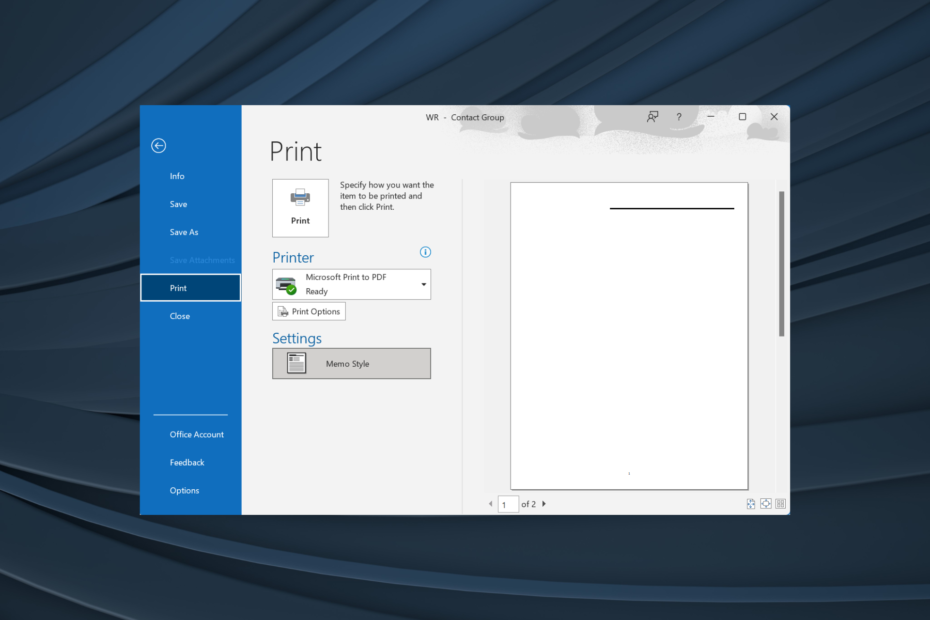
O Outlook continua sendo um dos clientes de e-mail mais populares e é amplamente utilizado nas organizações. O funcionamento perfeito e a ampla gama de recursos são o que o diferencia dos demais. E hoje você descobrirá tudo sobre como imprimir contatos do Outlook.
O Outlook armazena o endereço de e-mail e outras informações dos usuários no dedicado Contatos pasta. E você pode acessar e imprimir a lista de contatos perfeitamente. Continue lendo para descobrir como!
Como imprimo meu catálogo de endereços do Outlook?
- Lançar Panorama, vou ao Pessoas no painel de navegação e selecione a guia Contato pasta à direita.
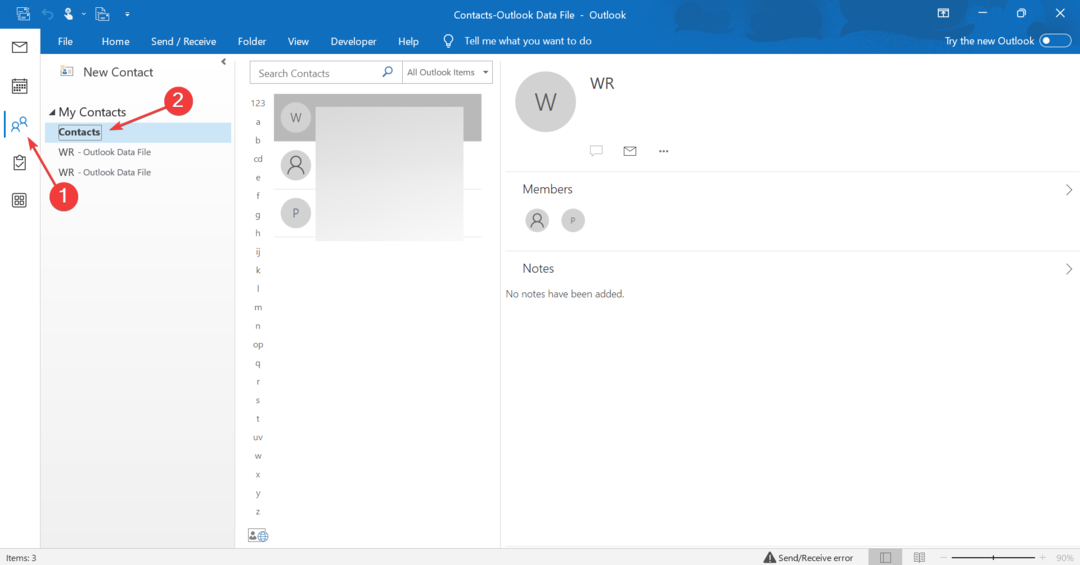
- Clique duas vezes no contato que deseja imprimir.
- Vou ao Arquivo menu no canto superior esquerdo e selecione Imprimir.
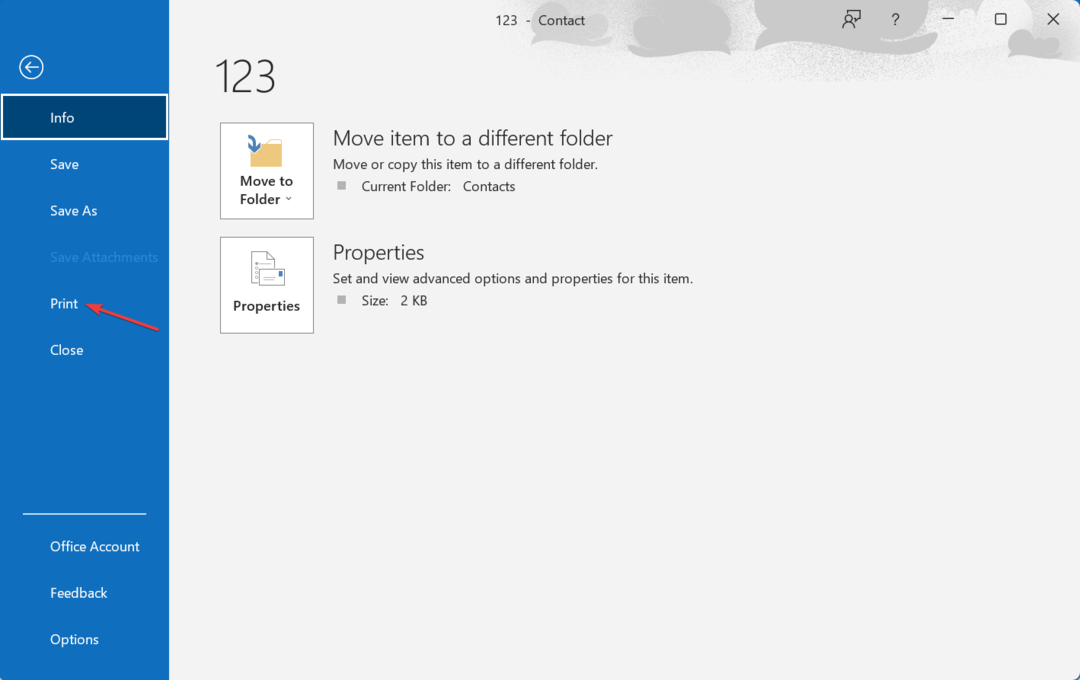
- Selecione a impressora desejada no menu suspenso, configure o Opções de impressãoe, uma vez concluída a configuração, clique no botão Imprimir botão.
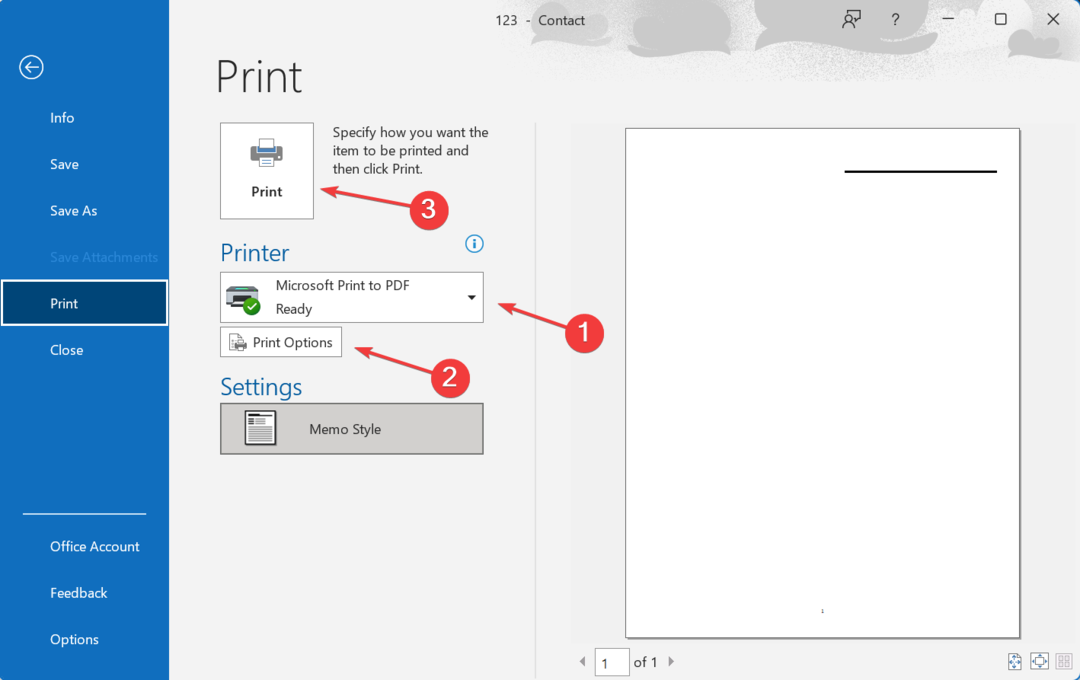
Contatos individuais podem ser impressos no Outlook, mas não são oferecidas muitas personalizações. Embora o processo seja rápido e você também possa imprimir contatos do Outlook baixados em pouco tempo!
Além disso, você pode imprimir contatos do Outlook exportados para Excel ou qualquer aplicativo semelhante.
- No Outlook, vá para Pessoas da esquerda e selecione o Contato pasta.
- Clique no Arquivo menu e selecione Imprimir.
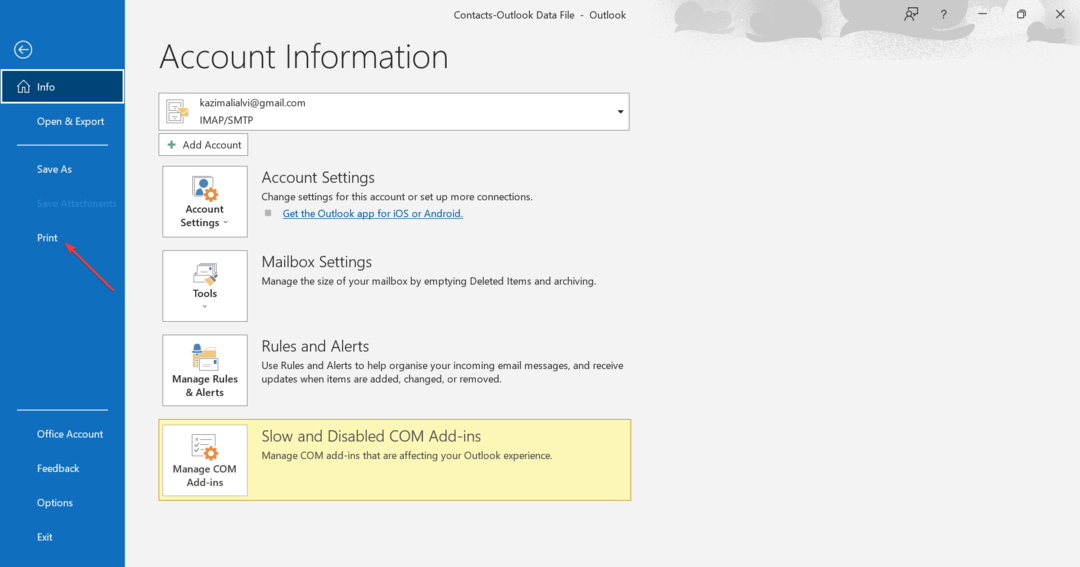
- Selecione uma impressora no menu suspenso ou clique em Adicionar impressora para configurar outro que não esteja listado aqui.
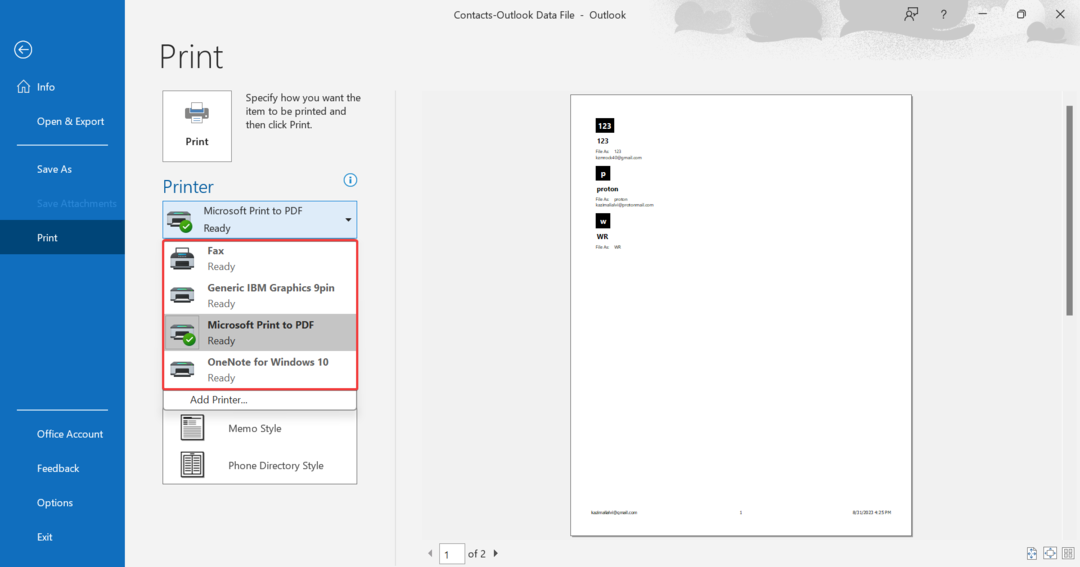
- A seguir, escolha o estilo de impressão desejado para a lista de contatos do Outlook. Você tem as seguintes opções:
- Estilo de cartão
- Estilo de livreto pequeno
- Estilo de livreto médio
- Estilo de memorando
-
Estilo de lista telefônica
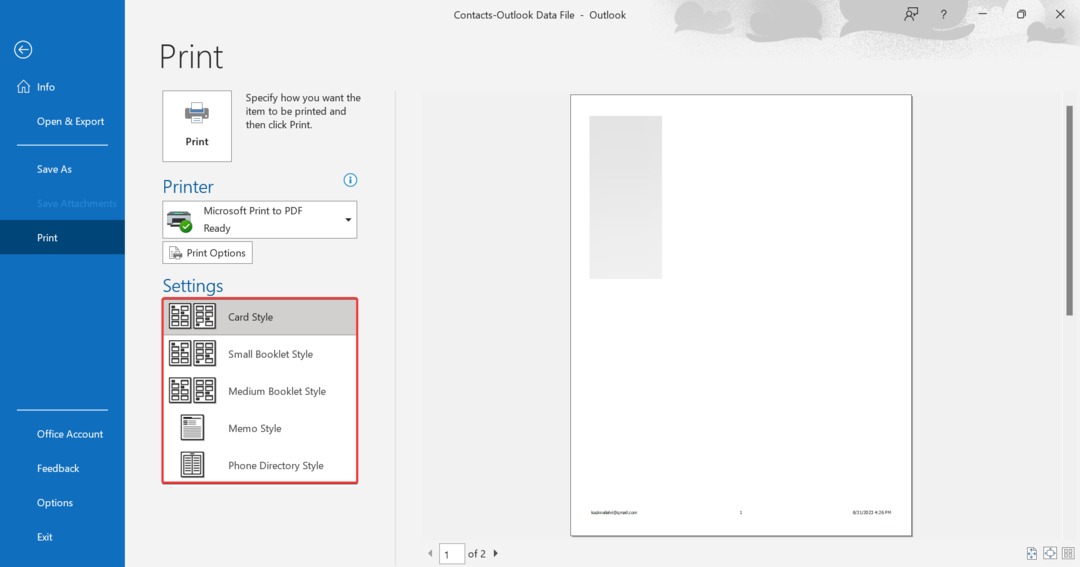
- Se você quiser alterar o tipo, formato, tamanho ou orientação do papel, tudo pode ser feito via Opções de impressão.
- Após selecionar o estilo de impressão desejado, configurar as opções de impressão e escolher uma impressora, clique no botão Imprimir botão.

Ao imprimir todos os contatos do Outlook de uma só vez, você pode selecionar entre vários estilos de impressão. Verifique a visualização para identificar qual estilo funciona melhor para você. Além disso, se quiser imprimir contatos do Outlook com notas, escolha Estilo de memorando como o layout.
Porém, recomendamos manter as coisas simples, pois mudar muito, especialmente a configuração da página, pode afetar a clareza da impressão.
Antes de prosseguir, certifique-se Microsoft Imprimir em PDF está selecionada como a impressora padrão no Outlook.
- Vou ao Pessoas seção no Outlook.
- Assim que a lista de contatos for exibida, clique com o botão direito naquele que deseja exportar como cópia impressa e selecione Impressão rápida.
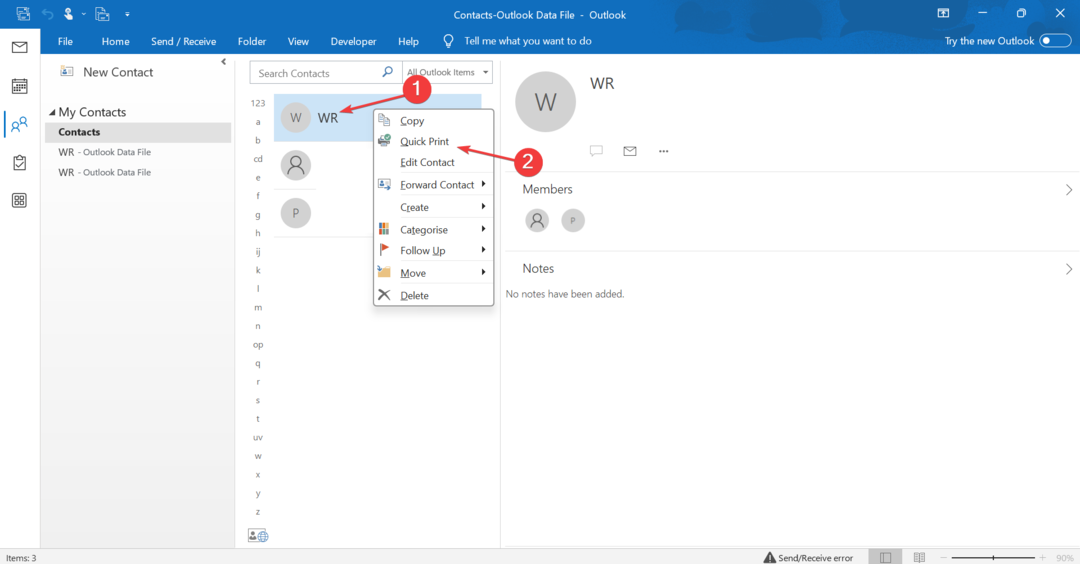
- Vá até o local desejado, digite um nome para o arquivo e clique em Salvar.
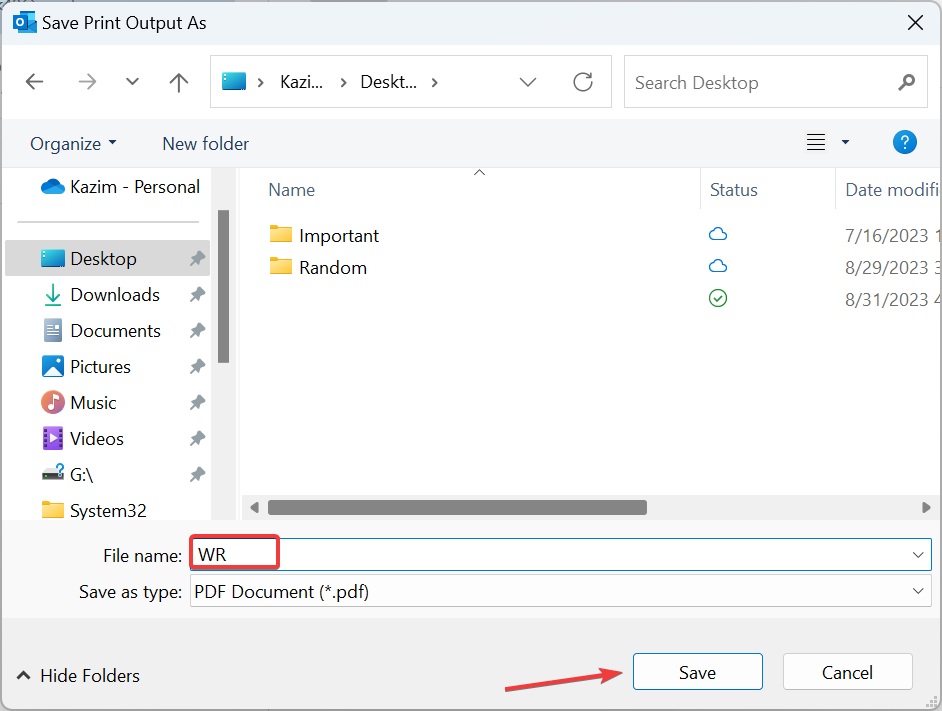
- O contato agora será salvo em formato PDF.
Se você deseja apenas armazenar contatos do Outlook offline no formato PDF, fazer isso é ainda mais fácil no Outlook. E você sempre pode imprimi-los mais tarde!
- Como denunciar e-mails de phishing no Outlook
- Como alterar rapidamente o navegador padrão no Outlook
- Perspectiva clássica chegará ao fim da vida útil em 2025, provavelmente
- Abra a lista de contatos no Pessoas seção no Outlook.
- Vou ao Visualizar menu e clique em Configurações de exibição.
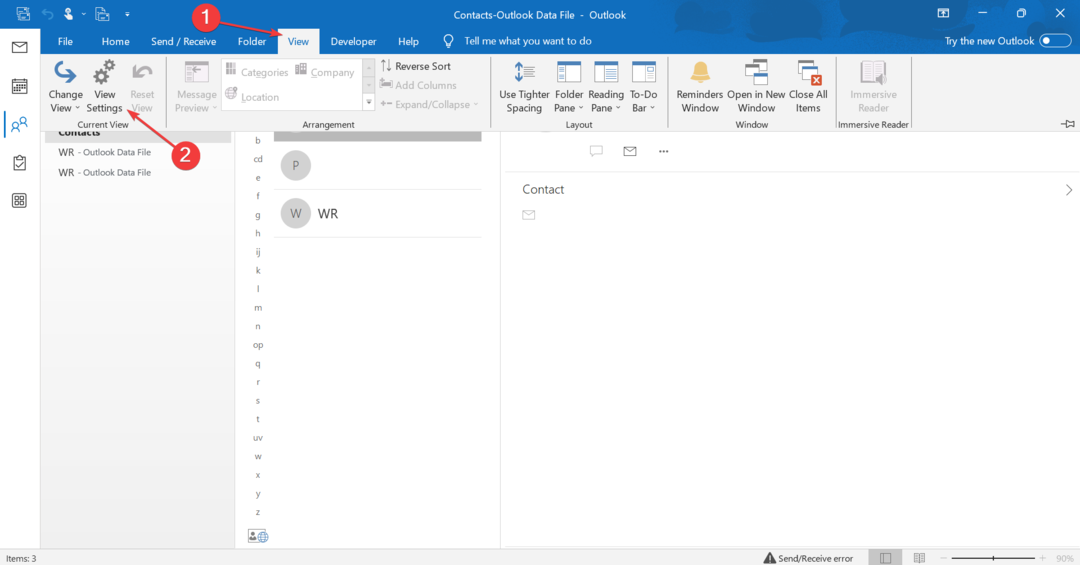
- Clique no Organizar botão.
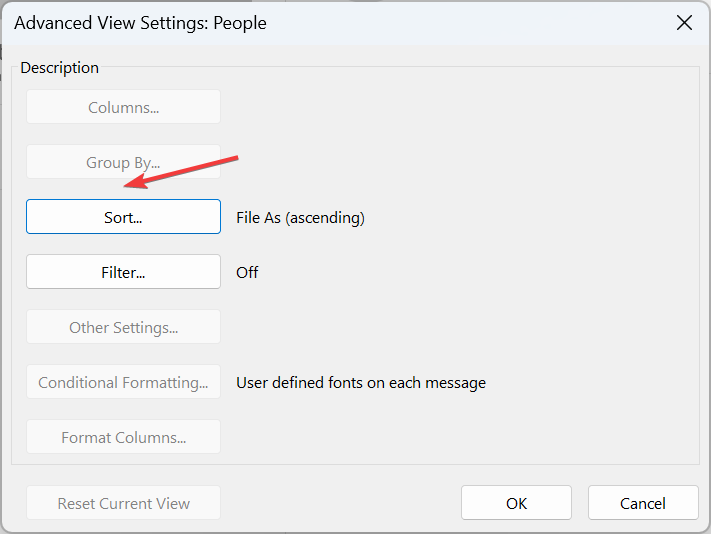
- Selecione como deseja classificar os contatos no menu suspenso, escolha se deseja exibi-los em Ascendente ou descendente ordem e, finalmente, clique em OK.
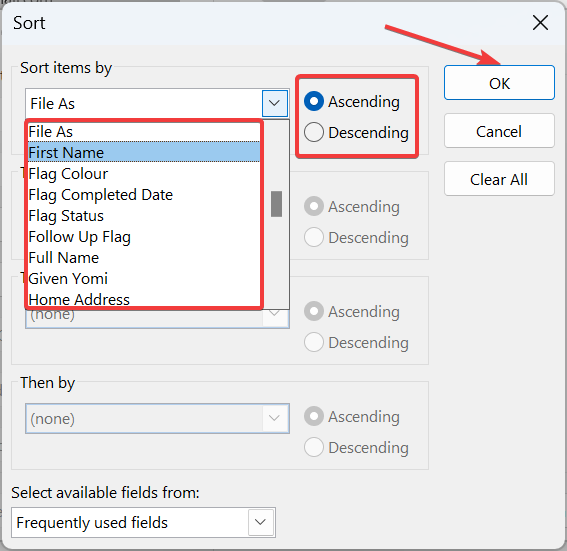
Sim, você pode classificar e imprimir contatos do Outlook por categoria. O cliente de e-mail oferece uma ampla gama de parâmetros para classificar contatos, seja Primeiro nome, Nome completo, Sobrenome, Cargo, ou Endereço do escritório, entre outros. Faça isso antes de imprimir e você terá uma agenda de endereços personalizada.
Além disso, você pode filtrar contatos no Outlook e obter uma cópia impressa apenas dos necessários.
Agora que você entende tudo sobre como classificar e imprimir contatos do Outlook, é igualmente importante saber como imprimir e-mails para trabalhar de forma eficaz no gerenciador de e-mail. E se você encontrar algumas pessoas faltando na lista, certifique-se de atualizar a lista de endereços global antes de proceder.
Conte-nos sua experiência na impressão de contatos e se você enfrentou algum problema.


